win8应用商店打不开右下角叉
(编辑:jimmy 日期: 2026/1/15 浏览:3 次 )
win8应用商店打不开右下角叉
65路由网导读:原标题:"详细教您win8应用商店打不开怎么办"最新电脑问题教程分享。 - 来源:65路由网 - 编辑:爱装机。
win8是一款具有革命性变化的操作系统,开始屏幕采用了动态磁贴,可跨平台使用,增加了很多功能,其中就包含应用商店。如果win8应用商店打不开该怎么办呢?下面,我就将解决方法分享给大家
win8应用商店无法打开怎么办呢?应用商店给我们下载东西提供了方便,很多朋友都喜欢使用,可是在使用过程中也容易出现一些问题。我给大家带来了应用商店打不开的解决方法,有需要就赶紧来瞧瞧吧
1、按下“Win + X”快捷键,选择“命令提示符(管理员)”
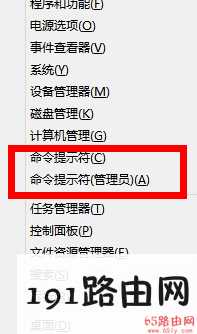
win8应用商店无法打开图-1
2、如果弹出UAC警告,点击“是”
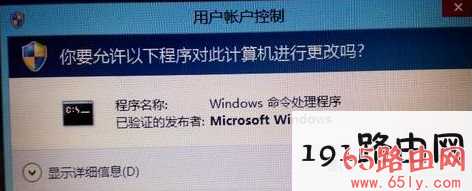
win8应用商店无法打开图-2
3、在黑色窗口中输入“netsh”点击回车
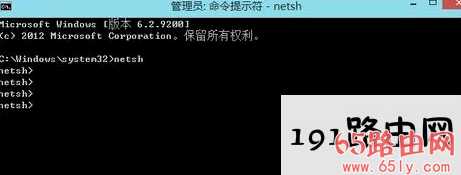
应用商店图-3
4、输入“winhttp”,回车
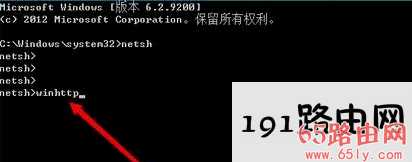
win8应用商店打不开图-4
5、最后输入“import proxy source=ie”,修复一下ie浏览器。完成后重启电脑即可
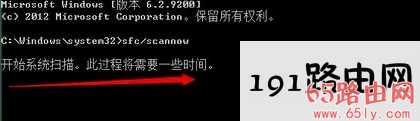
win8图-5
下一篇:win8系统如何关闭网络防火墙 系统关闭网络防火墙教程分享